생활코딩 | WEB1 - 19.1.3. 웹서버와 웹브라우저의 통신 (윈도우)
본문
※ 영상을 선명하게 보기 안내
- 유튜브 영상에서 오른쪽하단에 톱니바퀴를 클릭합니다.
- 팝업목록에서 "품질" 선택하세요.
- 원하는 해상도를 선택해주세요.
※ 모바일에서 Wifi가 아니라면 데이타가 소진될 수 있으니 주의바랍니다.
생활코딩님의 HTML강의 청각장애인을 위한 자막
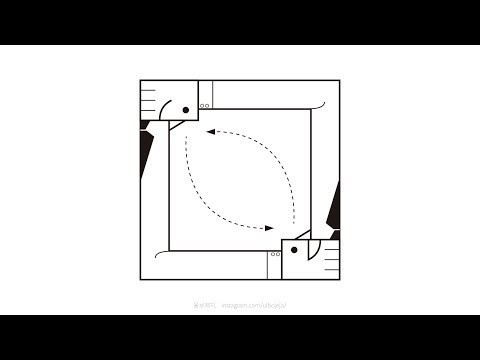
자 그럼 지금부터 우리가 2대의 컴퓨터가 있는 상황에서 이 두대의
컴퓨터가 서로 웹페이지를 주고받는 방법을 살펴보겠습니다잔디 컴퓨터에는 웹서버가 설치가 되어있고 그 컴퓨터의 특정 디스크에
인덱스 점 html 의 파일이 있는 상황입니다
그리고 우린 웹브라우저를 통해서 저 웹 서버에 접속해서 임대 x 점
html 의 파일을 전송 받아서 것을 화면에 표시하고 싶은 상태에요
이걸 하기 위해선 우리가 어떤 정보가 필요 할까요
이 유적으로 보자면 여러분이 친구에게 전화를 할때는 친구의 뭐가
전화번호가 필요하죠 마찬가지로 웹브라우저 웹서버 이에 요청을 할 때는
웹서버에
주소 여기선 우리 ip 어드레스가 필요합니다
ip 주소가 필요한 거죠 자 우리가 어떤 방법을 통해서 ip 주소를 얻어
냈다면 웹브라우저 주소창에 다가 저렇게 적어 주는 걸 통해서
져 ip 해당되는 웹서버 에게 인덱스 점 html 을 요청할 수 있게
되는 겁니다 자 우리가 이것을 하기 위해서 우리에게 두 가지가 필요해요
첫번째 컴퓨터가 두 대 가 있어야 됩니다
아마도 여러분은 컴퓨터 한대를 가지고 지금 실습을 하고 계실 거란 말이죠
그래 사실은 여러분은 컴퓨터를 한대 더 갖고 있을까 항성이 있어요
뭐냐면 스마트 볼 스마트폰은 전화에 탈을 쓴 컴퓨터입니다
그래서 여러분이 스마트폰의 웹브라우저를 통해서 여러분의 실습 명 컴퓨터에
설치된 웹 서버에 접속하면 되겠죠
자 우리가 알아야 돼 또 다른 것은 저기 있는 저 웹서버가 설치된
컴퓨터의 ip 주소를 어떻게 알아낼 수 있는가 라는 겁니다 자 그걸 한번
살펴보죠
자 윈도우에서 이렇게 생긴 아이콘 또는 여러분이 무선 인터넷이 라면 왜
뭐 부채 모양으로 생긴 아이콘이 있잖아요
예 그 아이콘을 아이콘에서 오른쪽 클릭을 해보시면
네트워크와 공유 센터 열기 뭐 요런 메뉴가 있을 거에요
저걸 눌러 보시면 이렇게 생긴 화면이 뜹니다
그리고 그 중에서 연결이 라고 되어 있는 부분의 에 저는 이더넷이 라고
되어 있는데
이겜 와이파이나 이렇게 적혀 있을 수 있어요
저 위치에 있는 걸 클릭하면 이렇게 생긴게 뜹니다
거기에 보면 자세히 라고 하는 항목이 있는데 그 항목의
ipv어드레스 ipv주소 라고 되어 있는 부분의
저는 191 168 0.13 이라고 되어 있습니다 이건 무슨 뜻이냐면
현재 제가 사용하고 있는 컴퓨터의 ip 어드레스가 1916 8 0.13
이다 라는 뜻이에요
자 저는 두 개의 웹브라우저를 켰습니다 자의 웹브라우저를 보면 왼쪽은
주소가 1 2 7.0 점 0.1 이고 오른쪽은 우리가 알아낸 ip
어드레스 인 1916 8 0.13 입니다
이 두 가지는 어떤 차이가 있는지를 좀 그림으로 한번
그 정리를 좀 해보면 이렇습니다 자 여기 보시는 것처럼 음 저 웹서버가
설치되어 있는 컴퓨터가 1916 8 0.13 이라고 한다.면 우리
웹브라우저를 통해서 져 ip 로 접속이 가능합니다
자 그런데 방금 보셨던 127 0.0 점 일 이라고 하는 것은 예 모든
컴퓨터가
자기 자신을 12g 점 0점 0점 일로 하기로
전세계적으로 약속되어 있습니다 그렇기 때문에 웹브라우저에서 1 2 7.0
점 0.1 이라고 치는 것은 꼭 자기 자신을 의미한다. 라는 얘기예요
자 그럼 두대의 컴퓨터를 서로 연결시켜 보겠습니다
이러고 이걸 하기 전에 여러분이 하셔야 될 것은
만약에 여러분의 컴퓨터 한 대와 또한 데 컴퓨터가 각각 무선인터넷을
연결되어 있다면 두개가 같은 네트워크에 접속되어 있어야 됩니다
그리고 여러분의 컴퓨터가 뭐랄까요 무선니라고 하더라도
그럼 이제 공유기 아마 연결되어 있을 가능성이 큰데 그 컴퓨터가 연결된
공유기와
그 공유기의 에서 제공해주는
무선 공유기의 이름 있을 거 아니에요 예 그거를
이제 같은 걸로 해서 같은 공유기에 접속해 야 된다는 얘기입니다
좀 더 추상적인 얘기로는 같은 네트워크 안에 있어야 된다는 거예요
자 그럼 지금부터 어 저기 서버 컴퓨터에 한번 접속을 해보겠습니다
192 168
0.13 이라는 서버 에 ip 를 입력하고 전송 버튼을 누르면 어떤 일이
생기나요
자 이렇게 신호가 갈 거구요
그쵸 그리고 신호가 간 다음에
웹서버는 ex 점 html 파일을 읽어서 그것을 웹브라우저로 전송해 주면
웹브라우저가 것을 화면에 표시해 주는 거죠 그러면 이런 결과가 나오게
됩니다
자 여기까지 입니다 아쉽게도 도메인 이라든가 또 전세계에 있는 누구나
우리집에 있는 웹 서버에 접속하게 하는 방법 이라든가
이런 부분은 우리 수업의 범위를 다 속 벗어납니다
현실의 인터넷은 우리 수업의 내용 정도의 본질 만으로는 동작하지 않고
여러가지 현실의 복잡성을 해결하기 위한 다양한 복잡한 들이 현실적으로
존재 하거든요
이런 부분은 어제가 후에 만들 웹 툴을 통해서 지퍼 드리도록 하겠습니다
자 이렇게 해서 정보기술의 중 주라고 할 수 있는 인터넷의 동작하는
기본원리를 우리가 살펴 봤어요 우리는 서버와 클라이언트가 무엇인지 알게
되었고
ip 주소 라는 것이 무엇인지 또 어떻게 내 컴퓨터의 ip 주소를
알아내는 지도 배웠습니다 그리고 2대의 컴퓨터가 서로 통신하는 방법을
살펴 보았고 또 그 모습도 우리가 관찰 해봤습니다
여러분은 인터넷을 지배하는 가장 기본적인 토대를 닦은 겁니다
이제 시간과 경험이 싸이메인 따라서
인터넷에 대한 여러분의 지식은 자연스럽게 성장 하기 시작할 겁니다 여러분
축하드려요.


댓글 0개
등록된 댓글이 없습니다.